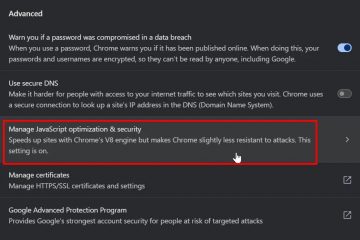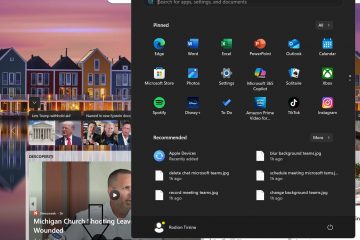Använd denna steg-för-steg-guide för att ändra din standard ringsignal, lägg till ett anpassat ljud och ställ in unika toner för specifika kontakter på iPhone och Android.
innan du börjar
har ljudfilen redo (MP3/WAV för Android; M4R för iPhone). Håll det kort (20–30 sekunder) och fri från DRM. Om din telefon har Dual SIM kan du ställa in olika ringsignaler per sim.
Obs: på iPhone måste verkligen anpassade ringsignaler vara i M4R-format och läggas till via GarageBand på iOS eller genom att överföra en M4R-fil från en dator. src=”https://www.digitalcitizen.life/wp-content/uploads/2025/09/how-to-customize-ringtone.jpg”>
Ändra standard ringtonen (iPhone)
öppna inställningar . Tryck på Sounds & Haptics . Tryck på ringsignal . Välj en inbyggd ton under ringsignaler . (Valfritt) Tryck på vibration överst för att välja eller skapa en anpassad vibration.
pro tips: Använd textton i samma meny för att ändra ljudet för meddelanden.
Lägg till en anpassad ringsignal på iPhone (Garageband på iOS)
Installera/öppna Garageband på din iPhone. Skapa ett nytt projekt och importera ljudet du vill använda. Trim till ~ 30 sekunder. Tryck på nedåtpilen Mina låtar för att spara projektet. Långtryck projektet> dela ringsignal . Namnge det> exportera använd ljud som… för att ställa in det nu eller ok för att ställa in senare i inställningar> Sounds & Haptics> Ringtone .
Note: If your file is on a computer, you can still use GarageBand on iOS—import from Files or iCloud Drive and follow the same steps.
Add a custom ringtone on iPhone (Finder/iTunes transfer)
On Mac (Finder):
Convert your audio to .m4r. Anslut iPhone via USB. I Finder väljer du din iPhone. Dra .m4r -filen på enhetens fönster. Det visas under ringsignaler. På iPhone, gå till Inställningar> Sounds & Haptics> Ringtone och välj den.
på Windows (iTunes):
Konvertera ljudet till .M4R . Anslut iPhone och öppna iTunes . Dra .m4r till toner (eller på din enhet) och synkroniseras. Välj den på iPhone i ringsignal .
Felsökning: Om du inte ser ton , aktivera sidofältet och kontrollera att du drar filen till enhetsområdet. Se till att filförlängningen är .m4r (inte.m4a).
Ändra standardringen (Android-Pixel/Stock)
Öppna inställningar . Tryck på ljud & vibration . Tryck på telefonens ringsignal . Välj en ton eller tryck på Mina ljud + för att lägga till ditt ljud. Bekräfta att ställa in ringsignalen.
Obs: Exakta namn kan variera beroende på enhet. Om du ser Lägg till ringsignal eller en filväljare, välj ditt ljud och spara.
Ändra standard ringsignalen (Android-Samsung)
Gå till inställningar . Tryck på ljud och vibration ringsignal . Om dual SIM, välj SIM. Välj en ringsignal eller tryck på + (överst till höger) för att lägga till din egen fil. Spara ditt val.
pro tip: Använd Meddelande Sound här för att ändra din standardvarningston.
iPhone:
Öppna telefon eller kontakter , välj en kontakt. Tryck på redigera . Tryck på ringsignal (och textton om så önskas). Välj en ton> gjort .
Android (Allmänt):
Öppna Kontakter/telefon , Välj en kontakt. Tryck på redigera . Leta efter ringsignal (du kan behöva mer/avancerad ). Välj en ton> spara .
Samsung: In Contacts > contact > Edit > View more > Ringtone.
Change vibration patterns
iPhone: Settings > Sounds & Haptics > Ringtone > Vibration > pick or Create New Vibration .
Android: Inställningar> Sound & Vibration Vibration & Haptics (Namn varierar)> Välj ett mönster. Kontrollera stör inte/fokusera om samtal inte ringer.
Gör en textton eller en app-ton annorlunda
iPhone: inställningar> Sounds & Haptics> Textton (och per-app i varje appens meddelanden om de stöds). ljud för att tilldela en annan varning.
File Prep and Format Basics
Längd: 20–30 sekunder är idealisk. iPhone-format: M4R (AAC). Byt namn på .m4a till .m4r efter trimning/konvertering. Android-format: MP3/WAV/M4A Vanligtvis fungerar. Plats (Android): Om det behövs, placera filer i ringsignaler eller aviseringar mappar så att de dyker upp systemomfattande.
Obs: DRM-skyddade låtar (t.ex. vissa strömmande nedladdningar) kan inte användas som ringsignaler.
Om din ringsignal inte kommer att visas eller spela
starta om telefonen efter kopiering av nya filer. reekode/trim Ljudet till ~ 30 sekunder och försök igen. lagring/behörigheter: Se till att filerna/musikappen kan komma åt enhetens lagring. endast iPhone: Bekräfta att filen är .M4R och överfördes till enheten, inte bara biblioteket. DND/Fokus: Stäng av Stör inte eller ställ in Låt samtal från din kontaktergrupp. Volym: Kontrollera Ringer Volym-och hårdvarustoppsbrytare (iPhone).
FAQS
Kan jag använda låtar från streamingappar?
Nej. De flesta strömningsspår är DRM-skyddade och kan inte användas som ringsignaler.
Vad är den maximala ringsignalens längd på iPhone?
Cirka 30 sekunder. Längre filer kan trunkeras eller avvisas.
Kommer att ändra min ringsignal påverka larm?
Nej. Larm använder separata ljud som du kan ändra i klockappen.
Kan jag ställa in olika toner per sim?
Ja på många Android-telefoner och vissa iPhone-bäraruppsättningar. Leta efter SIM-specifika ringsignalalternativ.
Sammanfattning
Ändra inbyggda toner: inställningar> ljud (iPhone/Android)> ringsignal . Lägg till anpassning på iPhone: GarageBand Export till ringsignal eller överför .M4R via Finder/iTunes. Lägg till anpassning på Android: telefonens ringsignal Lägg till/Mina ljud eller placera fil i ringsignaler . Perkontakttoner: Redigera kontakten och ställ in ringsignal/textton . Fixa problem: starta om, kontrollera filformat/längd, verifiera DND och volym.